Все ВайФай роутеры имеют на приборной панели индикаторы, определяющие статус работы оборудования. Нередко они показывают желтый, оранжевый и красный цвет или вовсе не работают. Некоторые пользователи могут столкнуться с проблемой, когда на маршрутизаторе не светится иконка сети. Именно об этом пойдет речь в данной статье.
Ниже указана наиболее полная информация, почему не горит индикатор, и как устранить причины этого явления.
Назначение индикатора WAN

В роутерный порт подсоединяется кабель. Когда соединение проходит успешно, на индикаторе порта мигает лампочка — WAN. Как правило, индикатор указывают в виде глобуса.
WAN — индикатор Интернета. Он имеется на Wi-Fi-роутерах и отвечает за положение сети. По тому, как и каким цветом горит лампочка, можно понять состояние соединения либо его отсутствие.
Варианты индикации
Если на роутере не горит лампочка Интернета, но другие лампочки загораются или мигают, то это может значить:
- не подсоединенный или поврежденный провод WAN-порта;
- отсутствие кабельного соединения, вызванное провайдерной ошибкой;
- наличие проблем с индикаторным сигналом.
Если значок Интернета показывает зеленый сигнал, то, значит, соединение налажено.
Если индикатор мигающий, то это значит, что происходит установка связи в сети. Если индикатор горит, то, значит, соединение с сетью установлено, и Интернет работает.
Индикатор может иметь оранжевый, желтый или красный цвет, показывая, что кабельное подключение налажено, но работающего Интернета нет.
Причины и методы устранения проблем
Проблемы с интернет-подключением могут быть разные. Рассмотрим, почему роутер может не работать и что делать.
Если был подключен роутер с кабелем, загорелись все индикаторы, но WAN не работает, и Интернет есть, то, значит, что речь идет о вышедшем из строя индикаторе. С такой проблемой пользователи сталкиваются редко. Вероятно, дело обстоит с прошивкой. В обеих ситуациях можно продолжать спокойно использовать Интернет.
Если же на роутере Ростелеком, Zyxel Keenetic и других моделях не появляется сигнал, и отсутствует Интернет, то необходимо сделать проверку кабельного подключения, посмотреть работу других систем.
Возможной первопричиной того, что роутер не видит интернет-кабель, является неподключенный сетевой кабель или плохой кабельный контакт к гнезду. Рекомендуется проверить состояние кабеля в гнезде, отсоединить его от роутерного порта и вставить заново. Штекер должен зайти и держаться плотно.

Если роутер не видит кабель, возможно, поломана штекерная защелка, фиксирующая кабель в гнезде. В такой ситуации кабель следует переобжать. В противном случае, потребуется все время поправлять провод и смотреть его состояние.
Если роутер не видит кабель Интернета и дело не в контакте, то может иметься повреждение на кабеле. Нередко проблема в неполадках работы провайдера. Рекомендуется обратиться в техническую поддержку и узнать, не ведутся ли технические работы на линии. Если операторы техподдержки скажут, что никаких работ не производится и линия работает исправно, то дело обстоит в кабеле.
Чтобы проверить работоспособность провода, рекомендуется отсоединить его от роутера и подключить к сетевой карте компьютерного устройства напрямую. Если персональный компьютер не указывает, что найдено сетевое подключение, и роутер не видит кабель, то можно смело говорить о поврежденном кабеле. Устранение этой проблемы самостоятельно невозможно. Следует обратиться в техническую поддержку, попросить проверить и починить кабель у специалистов.

Справа внизу компьютерного экрана показывается индикатор WLAN ВайФай. Красный круг с белым крестом указывает о повреждении кабеля или отсутствии его подключения. Если сетевая карта показывает лампочку зеленого цвета, то значок должен исчезнуть.
Если индикаторная панель мигает, а ПК пытается подключиться к сети, то тогда речь идет о вышедшем из строя WAN-порте. Такое бывает в результате замыкания после сильного ливня с грозой.

Если внизу экрана можно будет видеть желтый треугольник с восклицательным знаком, то, значит, кабельная связь на маршрутизаторах есть, но доступ к Интернету выполнен неправильно или не выполнен вовсе. Когда начнет светиться или моргать знак монитора и кабеля, без других опознавательных сигналов, то доступ к глобальной сети есть.
Проверка работы роутерного порта
Чтобы ВайФай надежно функционировал, рекомендуется проверить способность к работе порта. Следует взять патч-корд, с помощью чего происходит подключение персонального компьютера к роутеру, убрать его с LAN и подсоединить к WAN. Если индикатор связи загорится, то, значит, порт исправный и проблематика заключается в кабельном соединении. Если значок гореть не будет, то это означает, что порт вышел из строя, и требуются мероприятия по ремонту или замене модема или роутера.
Некоторые роутеры позволяют переназначать порты через панель управления. В любой ситуации вопрос можно решить прошивкой с дополнительными возможностями. Узнать подробнее об этой процедуре можно через сервисный центр.
Индикатор показывает оранжевый цвет

Некоторые модели могут показывать красное или желтое свечение. Это один и тот же знак. В такой ситуации лампочка загорается, а Интернета нет. Проблема может возникнуть в отсутствии оплаты за Интернет. Если оплата не поступила, то сигнал будет присутствовать, а Интернета, соответственно, не будет. В такой ситуации требуется пополнить счет и продолжать использование глобальной сети.
Даже если Интернета нет, многими провайдерами предоставляется возможность обращения к проверенному порталу. Человек может зайти в отделение личного кабинета, сделать проверку статуса баланса, внести оплату.
Бывают ситуации сбоя и необходимости перезагрузки роутера. Нередко это способствует решению проблемы. Следует отключить прибор, подождать минуту и запустить заново, чтобы лампочка загорелась, и система заработала.
Если счет пополнен, роутер многократно перезагружался, а индикатор так и не показал зеленого свечения, то следует подключить WAN-кабель прямо к ноутбуку или компьютеру, а потом настроить Интернет и проверить его работоспособность.
Если ничего не получается, то следует звонить провайдеру и спросить, что делать, если на роутере не горит знак ВайФая. Вероятно, дело в поломке оборудования. Стоит отдать прибор на диагностику. Если после осмотра провайдер скажет, что проблем с оборудованием нет, тогда придется выяснять проблему в настройках роутера. Вероятно, они были сбиты. В такой ситуации следует сделать вход в веб-интерфейс и осуществить проверку всех параметров: АйПи, МАК-адреса, логина, пароля, типа подключения, и узнать их параметр «status».
Кардинальным способом служит сброс роутерных настроек. Если «заглючила» система, это действие разрешит вопрос. Узнать то, что она не работает, очень просто: на роутере или модеме будет гореть только лампа у значка включения/выключения. Кроме нее ни один индикатор не будет гореть, в частности, индикатор WAN в виде планеты или глобуса. В таком случае, из-за чего-то не происходит загрузка его внутреннего программного обеспечения. Поэтому следует нажать на кнопку «Reset». Еще более радикальным путем будет следующее действие: до следующей настройки сделать обновление системы, поставив позднюю версию. Если действие не помогло, тогда следует вызывать специалиста и нести роутер в сервисное отделение.
В чем еще бывают сложности
Если на роутере не горит значок Интернета, то редко, когда дело обстоит в сгоревшем WAN-порте. Если лампочка не загорается и порт сгорел — это приговор для роутера. Часто это происходит из-за замыкания электрокабелей. Разъем тогда может поплавиться вместе с гнездом и кабелем. О том, что место горело, могут свидетельствовать поплавившиеся контакты. Решением может быть покупка нового устройства или перенастройка порта.
В некоторых продвинутых маршрутизаторах можно выполнить перенастройку. Чтобы перенастроить оборудование, необходимо зайти в раздел «Порты и VLAN’ы» на Keenetic. Однако, если в аппарате нет такой функции, то придется купить новое устройство.
Часто может происходить отключение на ПК. Если на модеме не горит лампочка Интернет либо появляется красный сигнал, то рекомендуется посмотреть настройки сетевого соединения. Следует сделать следующие действия:
- Открыть меню «Пуск».
- Перейти в раздел «Сеть и Интернет».

- Открыть окно с параметрами и сетевым состоянием.

- Отыскать иконку «Центр управления сетями».

- Посмотреть доступные подключения и статус соединения.
Также причиной того, что не работает WAN-порт на роутере, может быть устаревший драйвер сетевой карты или роутера. Для проверки доступных обновлений необходимо выполнить следующие действия:

- Отыскать «Диспетчер устройств».
- Среди перечня разделов найти «Сетевые адаптеры».
- Развернув вкладку, следует пройтись мышкой по каждому подпункту и проверить через контекстное меню необходимость драйверного обновления.
Это может помочь решить неполадку в случае отсутствия лампочки Интернета модема.
Заключение
В результате, если на роутере не горит значок Интернета, возможно, дело в повреждении кабеля, порта, индикатора и роутера или в отсутствии плотного контакта кабеля с роутером либо в сетевых ошибках. Устранить их просто, используя инструкции выше.
Видео по теме
Что делать, если на роутере не горит значок Wi-Fi (WLAN)?
Проблема, когда не горит значок Wi-Fi на роутере, не новая и всегда вызывает массу вопросов. Это неудивительно, поскольку если он светится, это свидетельствует о доступе к Интернету или остановке его раздачи. Такая ситуация встречается независимо от марки и модели маршрутизатора – это может быть TP-Link, ASUS, D-Link, ZyXel, Tenda или Netis.
В зависимости от модели устройства, индикатор WLAN может внешне отличаться, однако, он обязательно присутствует на любом роутере. Если он мигает – это значит, что данные успешно передаются. При этом лампочку производители подписывают по-разному – Wi-Fi, 2.4GHz, 5GHz или графическим значком. Как бы там ни было, когда индикатор не подает признаков жизни – это приходится исправлять.
Если не горит значок «Интернет» (WAN), вам сюда.
- Возможные проблемы
- Способы решения
- Проверка настроек сети
- Дополнительные способы
Возможные проблемы

В большинстве случаев WLAN на роутере не горит из-за таких причин:
- Случайным образом была нажата кнопка выключения Wi-Fi, если производитель оснастил ею устройство. Если нажать ее, маршрутизатор не будет выполнять раздачу Интернета и, соответственно, диод гореть не будет. Одновременно передача данных через кабель будет проходить без проблем. Сеть с мобильных и других устройств также не будет видна – она отсутствует.
- Произошел сбой прошивки роутера. Любое программное обеспечение может содержать код с ошибками. Соответственно, поможет перезапуск роутер, сброс настроек до заводских или перепрошивка. Не лишним будет открыть веб-интерфейс роутера и проверить его настройки.
Если после этих действий так и не горит значок на Вай-Фай роутере, остается только обращаться в сервис по ремонту или искать новое устройство.
Способы решения
Если нет горит значок Вай-Фая на роутере, в первую очередь следует ознакомиться в документации, оснащено ли устройство кнопкой включения беспроводной сети. На корпусе она может быть подписана «Wi-Fi», «Wireless On/Off».


Если она все-таки имеется, достаточно нажать на нее один раз. Далее следует подождать несколько секунд и посмотреть – включился ли индикатор. Если нет – можно попробовать перезапустить роутер и повторно нажать кнопку или подержать ее до пяти секунд.
Способ включения на разных моделях отличается, поэтому по возможности лучше посмотреть руководство по эксплуатации.
Проверка настроек сети
Возможно, кнопка на устройстве не предусмотрена или после ее нажатия лампочка все равно не горит. Тогда следует проверить статус беспроводной сети через веб-интерфейс:
- Для этого придется подключить роутер с помощью кабеля к компьютеру или ноутбуку.
- Запустить любой веб-браузер и открыть страницу по адресу 192.168.0.1 (192.168.1.1; 192.168.0.10 или другой). Адрес производители в основном указывают на обратной стороне корпуса маршрутизатора.
- Ввести в открывшемся окне данные для входа. Опять же, в основном логин и пароль – это admin, но значение по умолчанию может отличаться. Его также часто указывают на обратной стороне корпуса.
Поскольку панели управления отличаются, рассмотрим проверку статуса сети на примерах самых популярных моделей. Заранее стоит отметить, что, если беспроводная трансляция данных на роутере выключена, нужно включить ее и обязательно перезагрузить устройство для сохранения изменений:
- TP-Link. Здесь в левом меню навигации нужно перейти по ссылке «Wireless» («Беспроводной режим») – «Wireless Settings» («Настройка беспроводного режима»). Затем остается проверить, включена ли опция «Enable Wireless Router Radio» (Включить беспроводное вещание). Если нет – установить галочку напротив нее и перезагрузить роутер.

- ASUS. В веб-интерфейсах этого производителя нужно открыть «Беспроводная сеть» и сделать переход в «Профессионально». Убедитесь, что переключатель возле «Включить радиомодуль» стоит на позиции «Да».

- ZyXEL Keenetic. Здесь нужно перейти в категорию «Wi-Fi сеть» и установить галочку (если ее нет) напротив «Включить точку доступа».

В случае с моделями других производителей найти раздел, где можно включить Wi-Fi, также несложно.
Если не горит лампочка Wi-Fi, смотрите следующее видео:
Дополнительные способы
Если раздача интернета в настройках включена, а индикатор Wi-Fi на маршрутизаторе так и не горит, стоит проверить еще два решения:
- Сбросить настройки роутера к исходным. На устройстве должна обязательно быть кнопка «Reset». Ее нужно нажать и удерживать до 10 секунд.

Эту кнопку производители утапливают в корпус, чтобы исключить возможность ее случайного нажатия. Так что нужно взять что-нибудь острое. Если получается открыть веб-интерфейс, можно найти соответствующую опцию и запустить ее несколькими кликами мыши. Хотя такая функция доступна не на всех роутерах.

- В панели управления также можно обновить версию прошивки. Вполне возможно, она просто слетела. О процессе ее установки лучше всего предварительно прочитать на официальном портале производителя и действовать в точности, как он пишет. Скачивать прошивку также необходимо именно оттуда – на сторонних ресурсах можно легко подцепить вирусное ПО и сломать роутер окончательно.
На практике последние советы мало кому помогают, однако, и они могут оказаться действенными. Поэтому не стоит спешить покупать новый маршрутизатор или нести текущий в сервисный центр.
Почему горит красная лампочка на Wi-Fi роутере Ростелеком?
Наверняка у каждого абонента Ростелеком или другого российского провайдера, который использует домашний интернет, возникала ситуация, когда связь внезапно прерывается. Вот только недавно всё прекрасно работало, а сейчас соединения с интернетом нет.
Прежде чем звонить в техническую поддержку, необходимо установить причины пропажи интернета, для чего проверяем сначала все кабели, не отошли ли они, затем смотрим на роутер. Нас интересуют индикаторы на нём, все ли они горят и как горят. Почти все проблемы с отсутствием интернета отражаются на работе индикаторов на роутере. Основной триггер – это когда один из индикаторов начинает гореть красным цветом.
Красный цвет индикатора необязательно сигнализирует о механическом повреждении устройства. Проблема может быть намного проще, и устранить её можно самостоятельно. Чтобы определить причину, необходимо знать, какой именно индикатор поменял свой цвет.
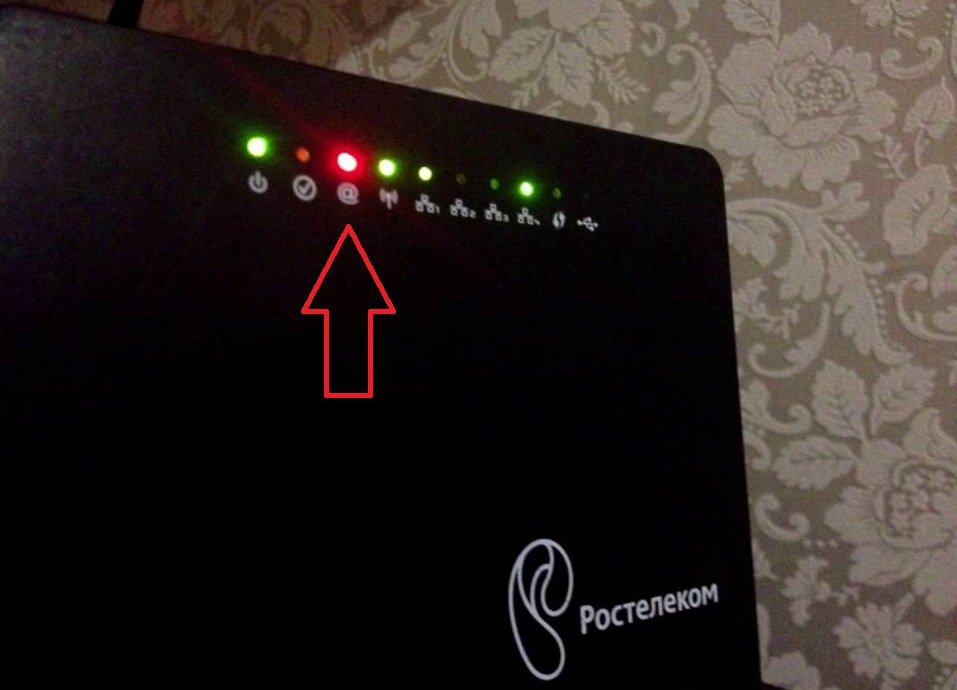
Красный индикатор – причины
Оптоволоконные коммуникации Ростелеком позволили существенно улучшить надёжность и качество связи. Когда на модемероутере пользователя, который подключён по оптоволокну, загорается индикатор с надписью LOS красным вместо зелёного или просто начинает мигать, а обозначенный как PON индикатор перестаёт гореть, то это говорит о том, что сигнал от провайдера потерян, что-то случилось на линии. Здесь самостоятельно ничего пользователь исправить не сможет, разве только проверить все кабели на надёжность соединения в разъёмах. Бывает, что нечаянно кто-то задел кабель, и он отошёл в шекере или вылетел.
Если всё с кабелем в порядке, необходимо звонить в клиентскую службу 88001000800 .
Если же свой цвет меняет индикатор подключения к электросети, то это может случиться из-за:
- Неисправности розетки или блока питания. Чтобы убедиться в этом, нужно:
- подключить роутер к другой розетке;
- подключить роутер через другой блок питания, имеющий такие же параметры.
- Проблемы с прошивкой роутера (системный сбой). Сбой может вызвать скачок напряжения или вмешательство пользователя в системную программу устройства. Здесь может помочь сброс параметров роутера к заводским настройкам кнопкой RESET, расположенной сзади устройства.
Кроме того, некоторые роутеры поддерживают перепрошивку, для уточнения нужно связаться с технической поддержкой провайдера.
Не горит (или горит красным) значок @ на роутере
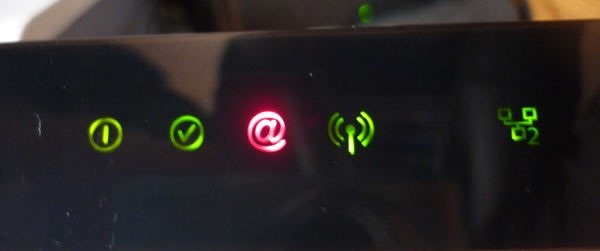
Наиболее частой проблемой на модемах Ростелеком является отсутствие света или горение красным на значке @ (это значок интернета). При этом соединения с интернетом, разумеется, нет. Каковы причины этого, и как ситуацию исправить?
Не подсоединён кабель
Некоторые неопытные пользователи полагают, что, если на стол поставить коробочку (роутер), то интернет появится автоматически. Но если не подключить кабель к разъёму WAN на модеме, то ему просто неоткуда взять соединение с интернетом. Аналогичная ситуация возникает с повреждением кабеля, когда жилы внутри переламываются, обгорают, стираются.
Если кабель подключён ко всем устройствам в правильные разъёмы, то необходимо проверить провод на предмет наличия повреждений по всей его длине.
Неправильные настройки подключения
Когда пользователь в первый раз настраивает оборудование провайдера, то он в настройках указывает данные, которые предоставил ему Ростелеком. Их нужно вбивать только раз, и потом наслаждаться бесперебойной связью.
Неправильно введённые данные изначально не дадут пользоваться интернетом. Но бывает, что настройки сбиваются из-за перепадов напряжения или системного сбоя. Индикатор при этом будет гореть красным, то есть роутер сигнализирует, что сигнала от провайдера он не получает. Для устранения этой проблемы следует:
- зайти в панель настроек модемароутера (в адресной строке вбиваем то, что написано на устройстве или в документации);
- авторизоваться (логин с паролем тоже написан на устройстве);
- проверить все введённые данные, сверяем их с теми, что есть в договоре, если необходимо, вносим изменения;
- сохранить настройки, перезагрузить модем.
При любых затруднениях с проверкой параметров, звоним в клиентскую службу провайдера или в техническую поддержку.
Технические работы у провайдера
Нередки ситуации, когда всё в порядке с оборудованием и кабелями у пользователя, но индикатор и интернета на модеме загорелся красным. Это может быть из-за начала проведения технических работ в сервисе, сбоев на линии Ростелеком. В этом случае необходимо звонить в клиентскую службу. Если проблема локальная (в вашем районе или подъезде), технические специалисты приедут и быстро всё исправят.
Если проблема более серьёзная (где-то на магистрали обрыв), то времени на устранение может потребоваться больше. Но, если у вас есть мобильный номер Ростелеком, то его можно использовать как резервныйальтернативный способ выхода в интернет, пока будут восстанавливать домашний.
Задолженность абонента
Все в курсе, что услуга интернета предоставляется Ростелеком на платной основе, и каждый месяц пользователь должен вносить плату, согласно выбранному тарифному плану. Поэтому, если у вас отвалился интернет при отсутствии других проблем, проверьте свой лицевой счёт, а не забыли ли вы оплатить услугу.
Если у вас есть задолженность, предоставление услуги приостанавливается, интернет отключится, и индикатор @ загорится красным. Способ устранения этой проблемы очевиден, необходимо пополнить свой баланс. Сумму задолженности можно узнать на:
- сайте Ростелеком или ближайшем офисе;
- в приложении или веб-версии личного кабинета;
- по телефону клиентской службы.
Что означает каждый индикатор
Чтобы ориентироваться в работе роутера и быстро определять, что за проблемы возникли, следует изучить значение всех индикаторов, что и как должно гореть, и что означает разный режим индикации.
- Индикатор, обозначенный PWR. Это индикатор питания, гореть должен зелёным постоянно.
- SYS – это индикатор системных настроек или статуса работы устройства. В идеале мигает зелёным.
- WAN (или @) – это индикатор соединения с интернетом. В идеале горит зелёным.
- LAN (обычно их несколько) – это локальная сеть. Индикатор горит зелёным при подключении сетевого кабеля.
- WLAN – это индикатор работы беспроводной сети. В идеале мигает зелёным.
- DSL – это индикатор сигнала от провайдера. Мигание зелёным – это попытка установления соединения. При соединении – горит зелёным.
Внимание! Модели роутеров от разных производителей могут иметь другие обозначения индикаторов.
Определяем и устраняем неисправность
Итак, для быстрого устранения причин отваливания интернета, необходимо:
- Взглянуть на роутер, определить, какие индикаторы что показывают, и действовать, исходя из этого.
- Осмотреть устройство на предмет поломок и механических повреждений.
- Проверить все кабели (подключены ли, не повреждены ли).
- Перезагрузить сам модем и компьютер.
- Посмотреть баланс на предмет отсутствия задолженности.
- Связаться с технической поддержкой и узнать, не проводятся ли технические работы, если да, то уточнить их сроки.
- Сделать жёсткий сброс роутера до заводских настроек, и заново его настроить с данными от провайдера.
Если ничего не помогло, то следует оставить заявку в клиентской службе, через сайт, в офисе или по телефонам компании. К вам приедут специалисты, и устранят все проблемы.
На роутере не горит значок интернета — причины неисправности
Роутер — это устройство для выхода в интернет, которое есть практически в каждом доме. Его основная задача заключается в том, чтобы осуществлять доступ в сеть в соответствии с условиями, оговоренными в контракте с провайдером. Именно проблемы с роутером — наиболее распространенная причина отсутствия соединения с интернетом. При отсутствии подключения всегда первым делом стоит проверить, горит ли соответствующий индикатор. Если он не светится, причин может быть множество.

Бывает, что роутеры выходят из строя
- Для чего нужен индикатор состояния интернета
- Варианты индикации
- Почему не работает индикатор соединения
- Проблемы и их устранение
- Проверка исправности кабеля от провайдера
- Не подключен кабель
- Нахождение неисправности
- Проверка работы порта роутера
- Индикатор горит оранжевым
- Если сгорел WAN порт роутера
- Лампочка интернета не горит на роутере — самая популярная причина
- TP-Link
- Asus
- Zyxel Keentic
- D-Link
- Netis
Для чего нужен индикатор состояния интернета
Если на роутере не горит значок вай-фай, значит соединение не активировано. Индикатор состояния интернета выполняет следующую функцию: сообщает пользователю о наличии или отсутствия доступа в сеть. Для этого используются различные варианты индикации, в зависимости от текущих обстоятельств.
Не все пользователи знают, почему лампочка может моргать.

- Мигающий индикатор и знак вай-фай свидетельствует о том, что активно идет процесс передачи данных.
- Горящий без перерыва говорит о том, что сигнал есть, но данные не передаются.
- Отсутствие индикации предупреждает о том, что сигнала нет.
Индикатор состояния интернета показывает наличие подключения
Варианты индикации
Зеленый цвет лампы индикатора говорит о том, что доступ в интернет осуществляется в обычном режиме. Если горят все огоньки, за исключением индикатора, это говорит о повреждении кабеля или о том, что провайдер временно закрыл доступ в сеть.
Внимание! У разных моделей варианты индикации могу варьироваться. У некоторых роутеров состояние «Есть подключение» отображается при помощи желтого огонька, а у некоторых — с помощью зеленого света.
Почему не работает индикатор соединения
Если на роутере не горит значок интернета, сначала следует перезагрузить прибор. В 60 % случаев проблема решается, а соответствующий индикатор загорается, и происходит повторное подключение.
Чаще всего индикатор не загорается из-за того, что:
- кабель не подключен или вставлен неправильно;
- неправильно работает порт;
- сгорел WAN порт;
- требуется обновление прошивки.
Также не исключается вариант механических повреждений маршрутизатора. Но такое бывает довольно редко, потому что современные модели роутеров выпускаются в ударопрочном корпусе, защищающем «мозги» прибора от внешних воздействий.

Индикатор соединения может не работать по разным причинам
Проблемы и их устранение
Если доступа в интернет нет, на экране компьютера или ноутбука появляется соответствующее сообщение. Следуя подсказкам, можно выявить возможную причину проблемы.
Проверка исправности кабеля от провайдера
Когда не горит кнопка интернет на роутере, желательно сразу проверить исправность кабеля от провайдера. Для этого надо подключить провод от интернета прямо к компьютеру. Если доступ в интернет есть, причина в роутере. Если доступа нет, надо звонить провайдеру.
Внимание! Нередко на линии ведутся ремонтные или профилактические работы, из-за которых сеть может временно отсутствовать.

Неисправность кабеля делает доступ в интернет невозможным
Не подключен кабель
Если на модеме не горит лампочка интернет, следует проверить подключение кабеля. Бывает, что кабель подключен, но поврежден разъем. Когда с разъемом все в порядке, необходимо проверить, не сбились ли такие важные параметры подключения, как адрес сервера, логин и пароль пользователя.
Все эти данные указываются в договоре при заключении контракта с провайдером, поэтому есть смысл проверить правильность всех настроек, сверяясь с договором.
Нахождение неисправности
Когда на роутере не горит интернет, первоочередная задача — определить причину. Если с кабелем и коннекторами все в порядке, остается два варианта. Возможно, сгорел WAN-порт, в этом случае он требует замены.
Еще одна вероятная причина — отходят контакты интернет-провода. Обжать их можно самостоятельно при помощи пресс-клещей, но нужно знать, как это делать правильно.
Внимание! Во время поисков неисправности категорически запрещается разбирать роутер самостоятельно. Перед тем, как выполнять любые механические манипуляции с устройством, нужно убедиться, что оно отключено от сети.
Проверка работы порта роутера
Если на роутере лампочка интернет не горит, возможно, причина в некорректной работе порта модема. Для выполнения проверки необходимо:
- Взять патч-код, используемый для соединения компьютера с роутером.
- Отсоединить его от LAN гнезда.
- Подключить к WAN порту.
Если глобус так и не загорится, порт требует реанимации.
Индикатор горит оранжевым
Бывает, что на роутере значок интернета интенсивно мигает или горит оранжевым. Это означает, что кабель исправен, но выхода в интернет нет.
Наиболее распространенная причина — несвоевременное внесение абонентской платы за пользование услугами интернета. Достаточно пополнить свой лицевой счет, и индикатор поменяет свой цвет, а доступ к сети возобновится.
Важно! Следует иметь ввиду, что при некоторых методах оплаты деньги поступают на баланс лицевого счета не моментально и приходится немного подождать.
При отсутствии подключения в течение длительного времени рекомендуется обратиться на горячую линию провайдера интернет-услуг.
Если сгорел WAN порт роутера
Сгорание WAN-порта — распространенная причина трудностей с подключением. Для выявления неисправности следует вытащить из порта кабель и вставить вместо него другой, похожий. Понадобится сетевой кабель, обычно идущий в комплекте с маршрутизатором, а также ноутбук или компьютер, имеющий сетевую карту.
Новый кабель подключается одним концом к компьютеру или ноутбуку, другим — к WAN порту, неисправность которого проверяется. Если индикатор загорелся любым цветом (желтым, зеленым, красным или оранжевым), с портом все нормально, а проблема с кабелем или провайдером.

WAN порт может сгореть во время скачков напряжения
Лампочка интернета не горит на роутере — самая популярная причина
Данный вопрос лучше рассмотреть применительно к разным моделям маршрутизаторов.
TP-Link
Если на TP-Link не горит Wi-Fi индикатор, начать нужно с перезагрузки. Далее следует проверить и, при необходимости, изменить настройки беспроводного подключения.
В последнюю очередь выполняется проверка соединения от провайдера. Если на линии проблем нет, после изменения настроек все загорается.
Самая распространенная причина — неправильные настройки. Рекомендуется выполнить обнуление всех параметров и вернуться к заводским, которые были установлены по умолчанию. В большинстве случаев этот метод работает, должно все загореться.
Zyxel Keentic
У этого маршрутизатора очень легко перепутать порты. Вероятнее всего, кабель подключен неправильно, поэтому доступ к сети невозможен.
В многоквартирных домах провод, идущий от общего стояка, вставляют в разъем, обозначаемый схематическим изображением глобуса. Обычно он имеет синий цвет.
D-Link
У роутеров этой марки часто выходит из строя WAN порт, он особенно быстро сгорает при резких скачках напряжения и неожиданных отключениях электричества (например, во время грозы).
Для справки! Проверить исправность WAN-порта несложно. Сломанный разъем или вообще не горит или постоянно мигает, даже при отсутствии подключенного кабеля.
Роутер необходимо отдать в ремонт или заменить на новый. В некоторых ситуациях второй вариант будет дешевле и проще.
Netis
У этой марки маршрутизаторов проблемы с выходом в интернет часто происходят из-за необходимости обновления прошивки. В этом случае доступ к сети Internet осуществляется в обычном режиме, но индикатор не загорается, мигание тоже отсутствует. Делать ничего не нужно. Чаще всего пользователи просто не обращают внимание на эту проблему.
В некоторых случаях проблемы с роутером требуют вмешательства специалиста. При механических поломках или заводском браке, при наличии гарантии, рекомендуется обратиться к производителю. Однако, чаще всего, мнимая неисправность вызвана всего лишь неправильными настройками. Исправить ситуацию легко: достаточно выполнить все настройки заново и сохранить их, проверить соответствие основных параметров рекомендуемой норме.
Не горит значок интернета на роутере: решение проблемы от WiFiGid
Всем привет! Думаю, все вы обращали внимание на лампочки на маршрутизаторе – некоторые горят постоянно, другие моргают, бывает светятся красным или оранжевым цветом. Так вот, все эти индикаторы сигнализируют нам, пользователям, о работе роутера.
Самым главным я назову индикатор WAN. Кстати, в переводе с английского – Глобальная компьютерная сеть. Эта лампочка показывает статус Интернет-соединения, работу одноименного порта WAN, который есть на каждом роутере и служит для подключения кабеля провайдера.
На некоторых моделях сетевого оборудования разъем WAN может быть обозначен как Ethernet или Internet.
- Что показывают индикаторы?
- Почему не работает индикатор интернет-соединения?
- Проверяем исправность кабеля от провайдера
- Не работает индикатор Wi-Fi
Что показывают индикаторы?
Давайте сначала вспомним все лампочки на маршрутизаторе, и что они показывают:

- Power или индикатор питания – показывает, подключено ли устройство к электрической сети;
- WAN – показывает статус подключения к Интернету;
- Wi-Fi – расскажет о работе беспроводной сети;
- LAN 1-4 – показывают, есть ли подключенные сетевые устройства.
После сброса к заводским настройкам все индикаторы могут моргать. Это случается и после неудачного обновления сетевого устройства.
Что показывают индикаторы на роутере (на примере TP-Link), рассказано в следующем видео:
Почему не работает индикатор интернет-соединения?
Рассмотрим ситуацию, когда питание к роутеру подключено, интернет-провод вставлен, а индикатор WAN не работает. Итак, основные причины того, что на роутере не горит лампочка Интернета, следующие:

- Кабель провайдера не подключен или поврежден;
- Проблемы на линии;
- Неправильные настройки маршрутизатора (например, неверно указан тип подключения);
- Неисправность порта WAN, самого индикатора или роутера.
Также стоит знать, что, если лампочка горит или моргает зеленым, значит – все в порядке, соединение есть. Если же светится оранжевым или красным, значит – кабель подключен, но доступа к Интернету нет.
Проверяем исправность кабеля от провайдера
Если не горит значок Интернета на роутере, в первую очередь нужно убедиться в исправности кабеля. Вот несколько советов, которые помогут это проверить:
- Подключите провод Интернета к ноутбуку или стационарному компьютеру напрямую, в сетевую карту. Если выход в Сеть есть, значит, с кабелем порядок, а причину нужно искать в роутере. Если же и прямое подключение не работает, смело звоните оператору домашнего интернета. Здесь точно есть неполадки на линии.

- Выньте провод из WAN порта, осмотрите его. Если видимых повреждений нет, попробуйте воткнуть его обратно. Обязательно дождитесь щелчка!
- Кабель целый и вставлен правильно, но не получается выйти в Сеть? Посмотрите на индикатор Интернет-соединения. Если он горит, значит подключение есть. Тут скорее всего проблема с настройками. Заходите в административную панель роутера – в адресной строке пишем IP адрес, далее указываем логин/пароль для авторизации (все данные можно найти на наклейке на самом маршрутизаторе). Берем договор с провайдером и проверяем все параметры. В первую очередь обратите внимание на тип подключения (PPPoE, PPPTP, L2TP)! Также может понадобиться указать имя и пароль пользователя, адрес сервера, DNS и IP адреса. Все это прописано в соглашении с поставщиком домашнего интернета.

Если после всех манипуляций лампочка интернета не загорается, тут 2 варианта:
- Неисправен или сгорел порт WAN (в этом случае кабель в порядке и Интернет будет работать при прямом подключении к ПК). Кстати, на некоторых маршрутизаторах есть возможность переназначения портов. То есть любой из 4 разъемов LAN можно назначить портом WAN. Если это не предусмотрено, придется нести девайс в мастерскую или покупать новый.
- Отошли контакты (здесь можно попробовать обжать кабель или вызвать мастера, чтобы заменить его).
Чтобы обжать провод Интернета, нужны специальные пресс-клещи и представление о том, как это делается!
В следующем видео пара советов, если не работает WAN порт:
Не работает индикатор Wi-Fi
Раз уж мы заговорили об индикаторах, которые свидетельствуют о соединении с Сетью, стоит поговорить о беспроводном подключении. Ведь получить доступ к Интернету можно через кабель и посредством Wi-Fi. Такая лампочка также есть на всех роутерах.
Давайте разберем ситуацию, когда подключение по кабелю есть и корректно работает, при этом лампочка Wi-Fi не горит и не получается выполнить подключение. Что делать в такой ситуации?
Вот перечень причин и решений по проблеме:
- Не включен беспроводной адаптер. Если на роутере есть кнопка включения Wi-Fi, нажмите ее. Обычно расположена сзади, там, где порты и кнопка сброса настроек. Иногда Wi-Fi совмещена с WPS.

- Если кнопки включения модуля на маршрутизаторе нет, придется заходить в «админку». Об этом я писала выше. В веб-интерфейсе переходим в раздел настройки беспроводной сети. В разных моделях называется по-своему: беспроводной режим, беспроводная сеть, точка доступа, Wireless, настройки Wi-Fi, WLAN. Там нужно включить беспроводное вещание. Опять же пункт может называться по-разному.


- Возможно, произошел сбой в программном обеспечении, поэтому кнопка не горит и доступ к Интернету через Wi-Fi не работает. Просто отключите маршрутизатор из розетки, подождите пару минут и включите снова. В большинстве случаев это помогает.
Если вы не знали, роутер рекомендуется отключать от сети ночью или, когда им никто не пользуется.
Если ничего не помогло, скорее всего, дело труба. Но не расстраивайтесь раньше времени. Попробуйте сбросить настройки к заводским значениям. Для этого на устройствах есть кнопка RESET.

В некоторых моделях сброс можно сделать через веб-интерфейс. На TP-Link – в разделе «Системные инструменты», Zyxel и D-Link – «Система», ASUS – «Администрирование».


Если уж вы зашли в административную панель, попробуйте обновить программное обеспечение. Обновление лучше скачивать на официальном сайте производителя вашего роутера. Если сброс и обновление не помогли, значит вышел из строя беспроводной модуль. Тут два выхода – ремонт или покупка нового роутера.
Вроде все рассказала. Если остались вопросы или нужна помощь в настройках, пишите в комментарии или в чат. Всем спасибо и пока!












